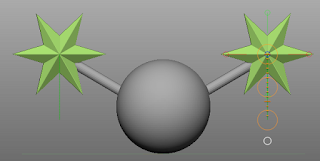Windowsの画面を動画として保存する
WindowsOSでの画面操作を動画として保存するためのTips、メモです。 Youtube等、動画サイトへ投稿するのが目的なので、それ寄りの情報になります。 以下、用意するフリーソフトウェアについて。 ・録画 アマレココ http://www.amarectv.com/ Windows画面を動画として保存するためのソフトです。 静止画を保存する機能もあります。 AMV3コーデック アマレココと同じWebサイト経由でダウンロードできます。 AMV2MT/AMV3ビデオコーデック、という項目。 可逆圧縮可能、CPU負荷が少ないらしいです。 シェアウェアですが、アマレココと組み合わせて使う場合は無料で利用できます。 (アマレレコのreadmeファイルに記載のレジストキーを登録するとロゴが消えます。) AMV3形式はメジャーではないそうで、再生ソフトによっては見れないことがあります。 Lagarithコーデック http://lags.leetcode.net/ 可逆圧縮。 AMV3コーデックでなくこちらを使って録画すればそのままYoutubeに投稿ができます。 使い勝手、録画のファイルサイズやパソコンへの負荷を見てどちらかを選べばいいと思います。 ・編集 動画をカットしたり、文字を入れたりします。 Blender https://www.blender.org/ 3DCGのソフトですが動画編集機能も付いています。 Lagarithコーデックの動画は読み込めました。 Windowsムービーメーカー http://windows.microsoft.com/ja-jp/windows/movie-maker WindowsOSなら最初からインストールされていたり、無料でダウンロードして使用できます。 AMV3、Lagarithコーデック共読み込めました。 ・変換 編集ソフトを使えば編集した動画を好みの形式でエンコードする機能があるものなので、 以下は不要かもしれません。 TMPGEnc http://www.tmpgenc.net/ja/j_main.html 動画をエンコードするためのソフトです。 連番画像を動画に変換したり、逆に動画を連番画像ファイルにする機能もあります。 アマレココで録画した可逆圧縮の動画ファイルは無劣化のためファイルサイズが大きいので、 そのまま動画...